在使用FastStone Capture的过程中,若想在原有画布的基础上扩展画布大小,该怎么操作呢?下面小编将和大家分享一下FastStone Capture扩展画布大小的方法哦,有需要的朋友不要错过哦。 首先
在使用FastStone Capture的过程中,若想在原有画布的基础上扩展画布大小,该怎么操作呢?下面小编将和大家分享一下FastStone Capture扩展画布大小的方法哦,有需要的朋友不要错过哦。
首先,打开FastStone Capture,打开图片文件

记一下左下角的图片大小,好与成品做对比
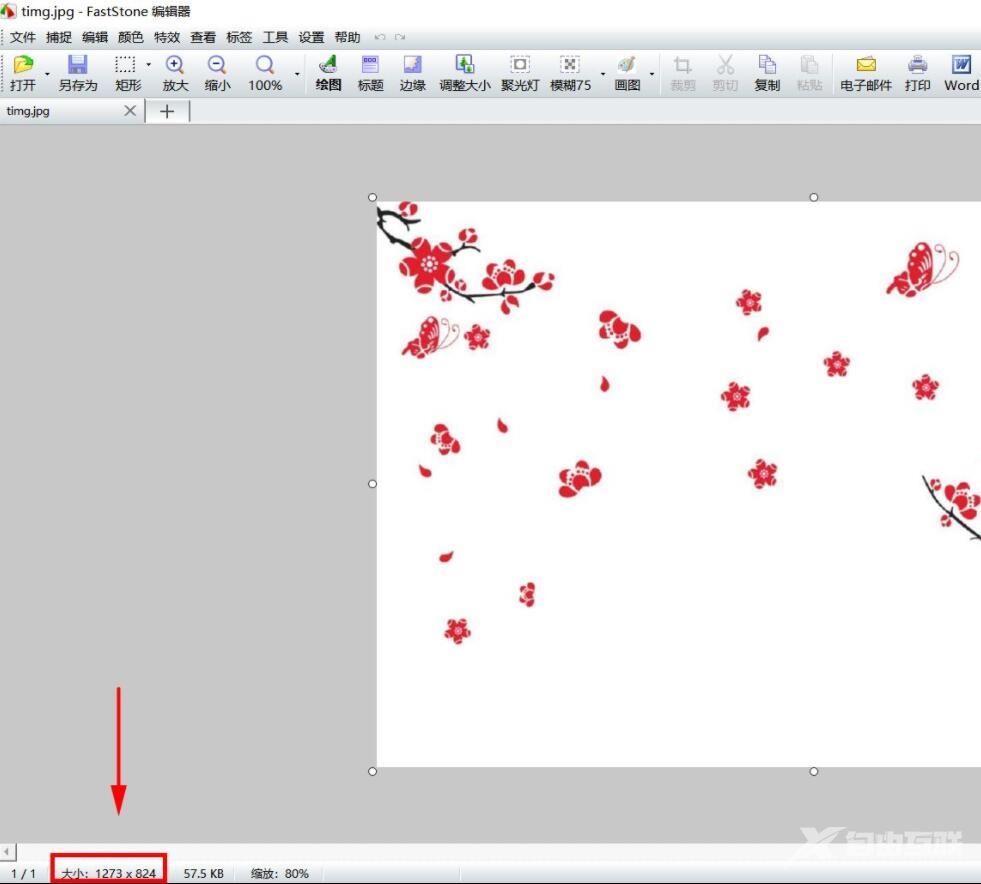
然后,编辑——扩展画布
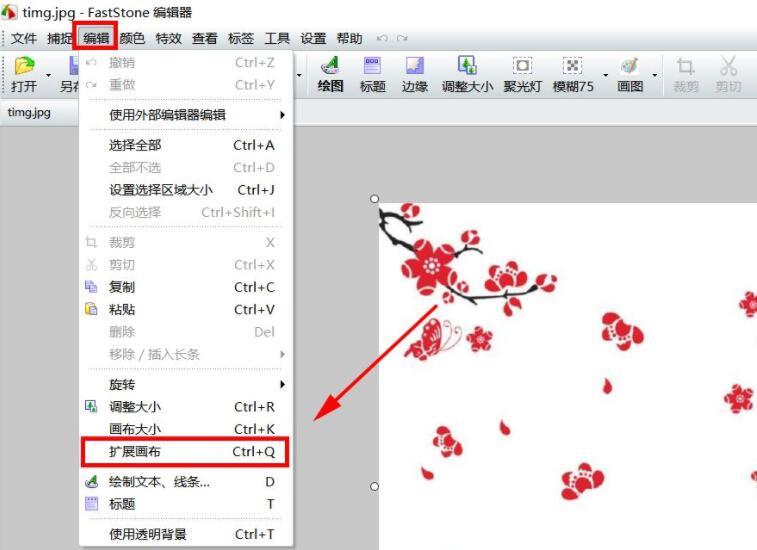
接着,根据自己的需要更改扩展像素、图片位置和画布颜色
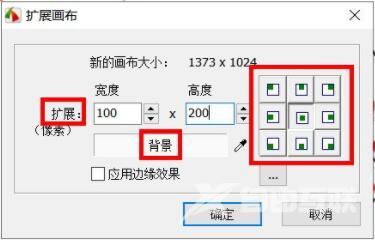
画布颜色可以通过吸管来取色
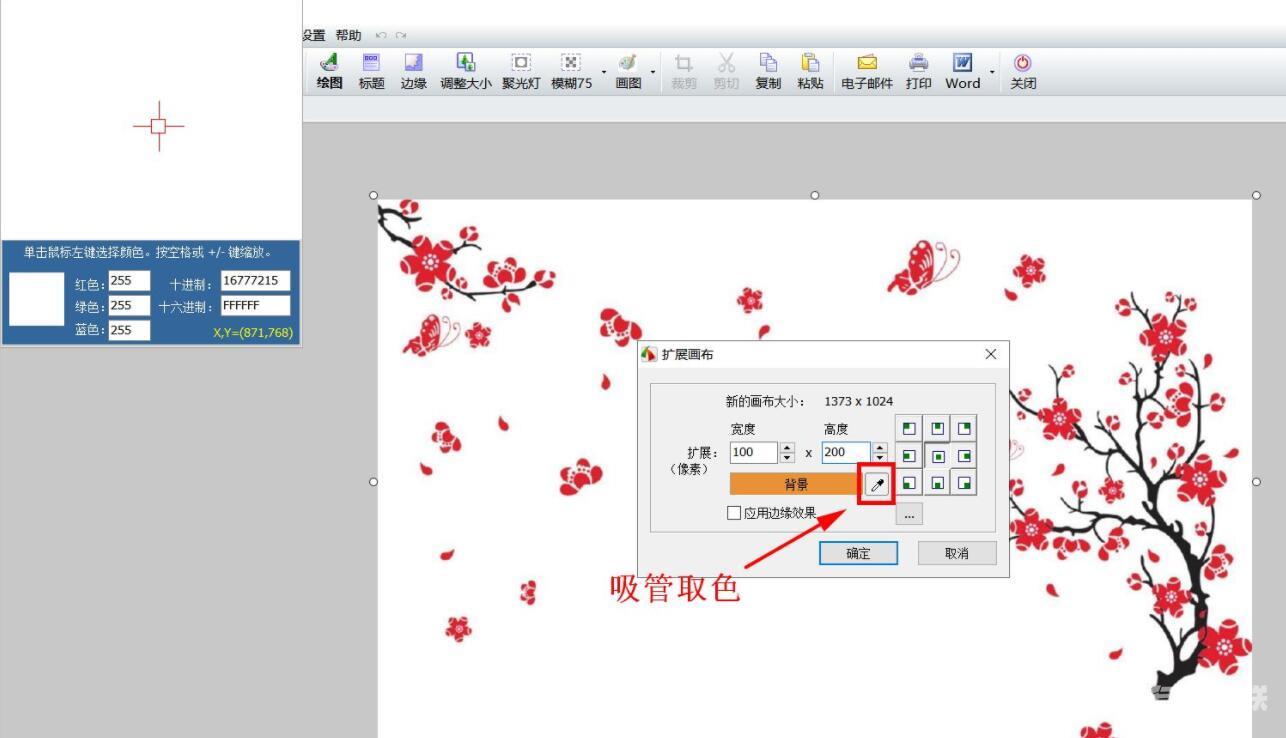
最后,点击确定之后,可以看到画布大小已改变,证明画布已扩展
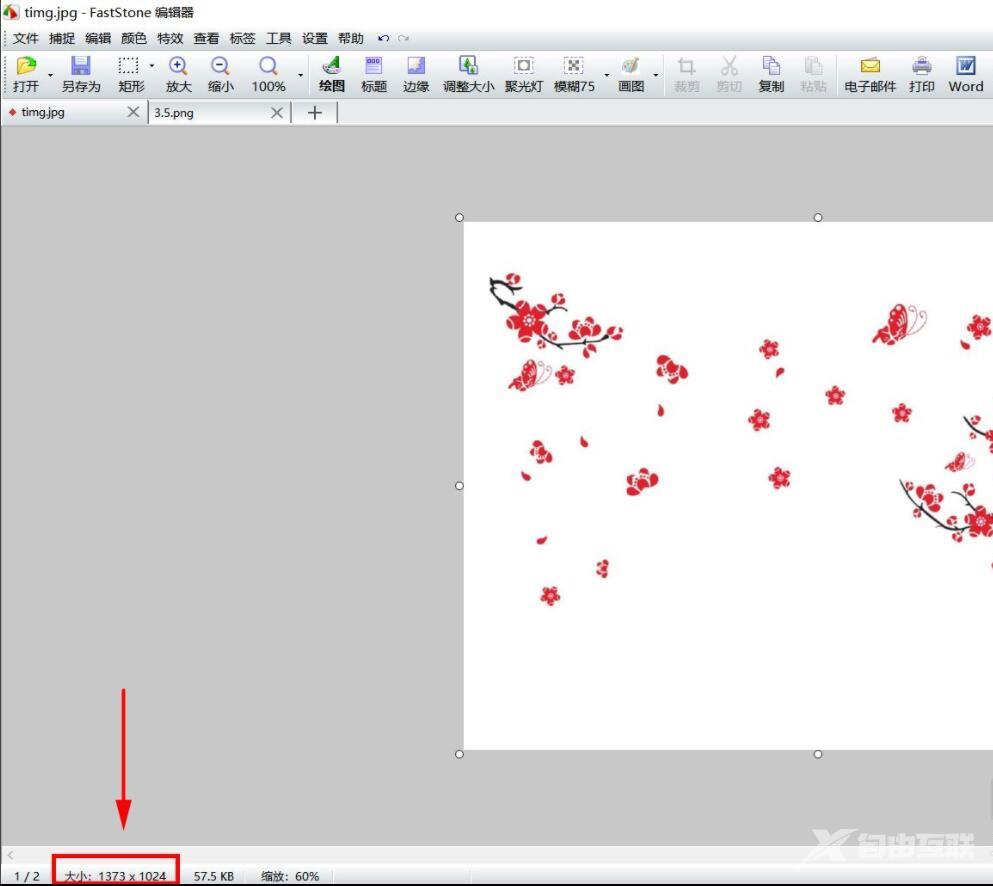
FastStone Capture扩展画布大小方法小编就分享到这里了,还不太清楚的朋友赶快来看看哦。
